- in Hvordan man by Admin
Sådan rettes Facebook-dating, der ikke dukker op
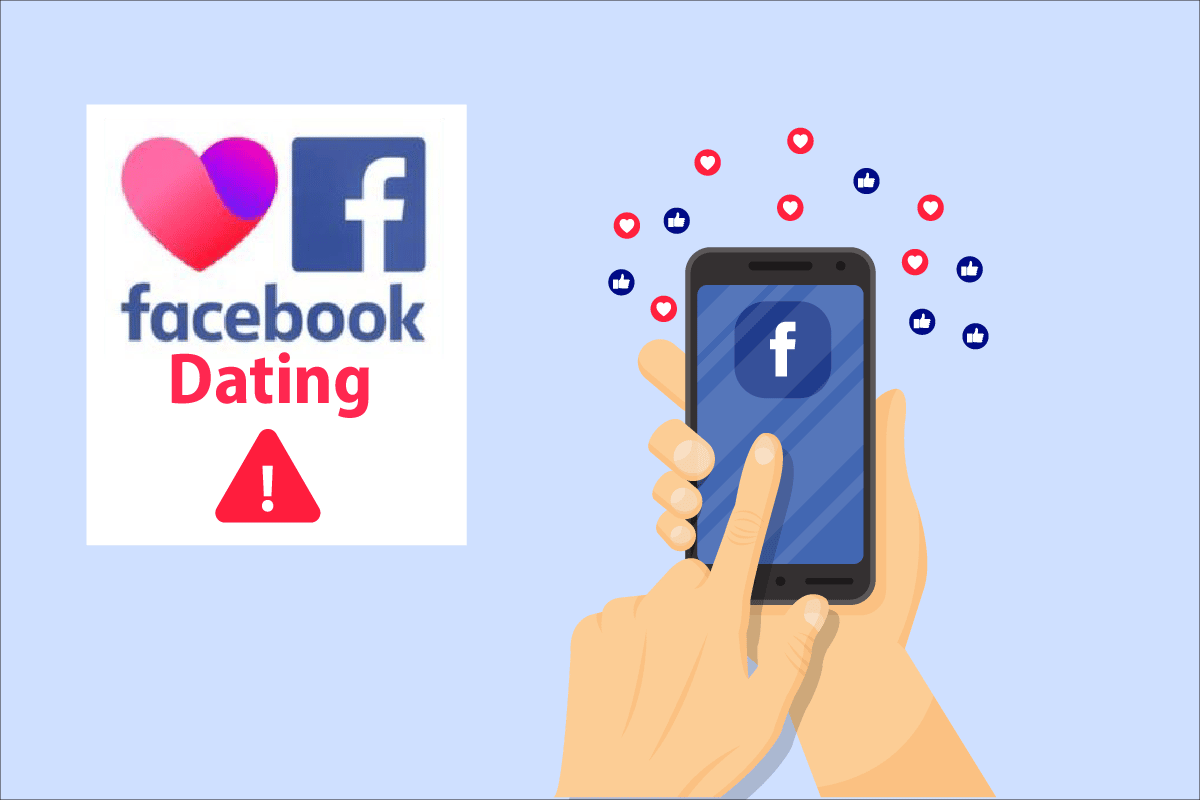
Som en kilde til underholdning har Facebook også været en fantastisk måde at oprette forbindelse til venner og familie på. Facebook har introduceret sin helt egen dating-mulighed, hvilket bestemt er en nem tilgang for mange. Men der er en fejl, som mange står over for i Facebook-appen. Og det er Facebook-datingen, der ikke vises i menuen. Vi bringer en nyttig guide, der vil lære dig, hvordan du løser det samme.
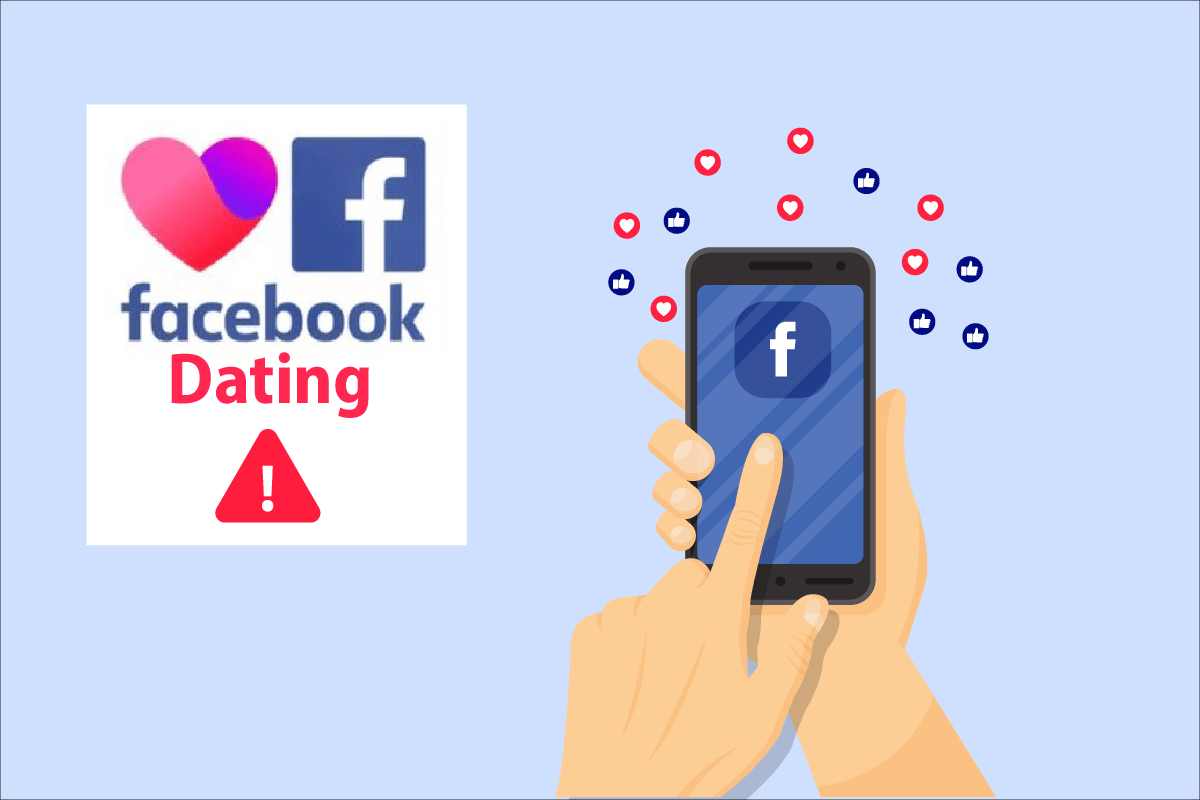
Sådan rettes Facebook-dating, der ikke dukker op
Før du går til trinene til at rette op på, at Facebook-datingen ikke viser problemet, skal du læse og forstå årsagerne nedenfor til, at det opstår på din enhed.
Hvorfor dukker Facebook-dating ikke op?
Nå, der kan være mange grunde til, at Facebook-dating ikke dukker op. Disse omfatter:
- Du er ikke 18 år eller ældre.
- Dit land er endnu ikke velkommen denne nye Facebook-datingfunktion.
- Du står muligvis over for tekniske problemer som en dårlig internetforbindelse.
- Facebook-datingen serveren er nede.
- Facebook app indstillinger har deaktiveret muligheden.
- Facebook app-cachen er korrupt.
Sådan rettes Facebook-dating, der ikke dukker op?
Du kan følge de kommende metoder til at rette den dating, der ikke vises i Facebook-menuproblemet.
Bemærk: Da smartphones ikke har de samme indstillingsmuligheder, og de varierer fra producent til producent, skal du derfor sikre dig de korrekte indstillinger, før du ændrer nogen. Følgende metoder blev udført på OnePlus North.
Metode 1: Grundlæggende kontrol
Som sagt tidligere, kender du årsagerne til denne fejl. Prøv først disse grundlæggende kontroller.
1. Sørg for, om Internetforbindelsen er stabil. Du kan prøve at køre en Speedtest at kende status.
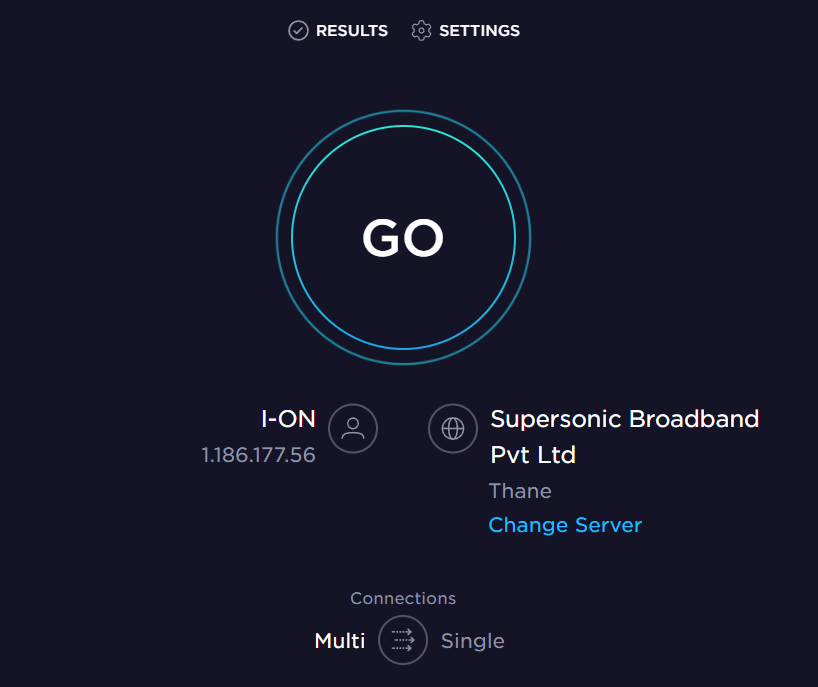
2. Hvis internetforbindelsen er stabil, skal du kontrollere, om Facebook er nede. DownDetector holder styr på status for websteder og tjenester, så du kan se, hvad Facebook-netværksstatussiden har at sige.
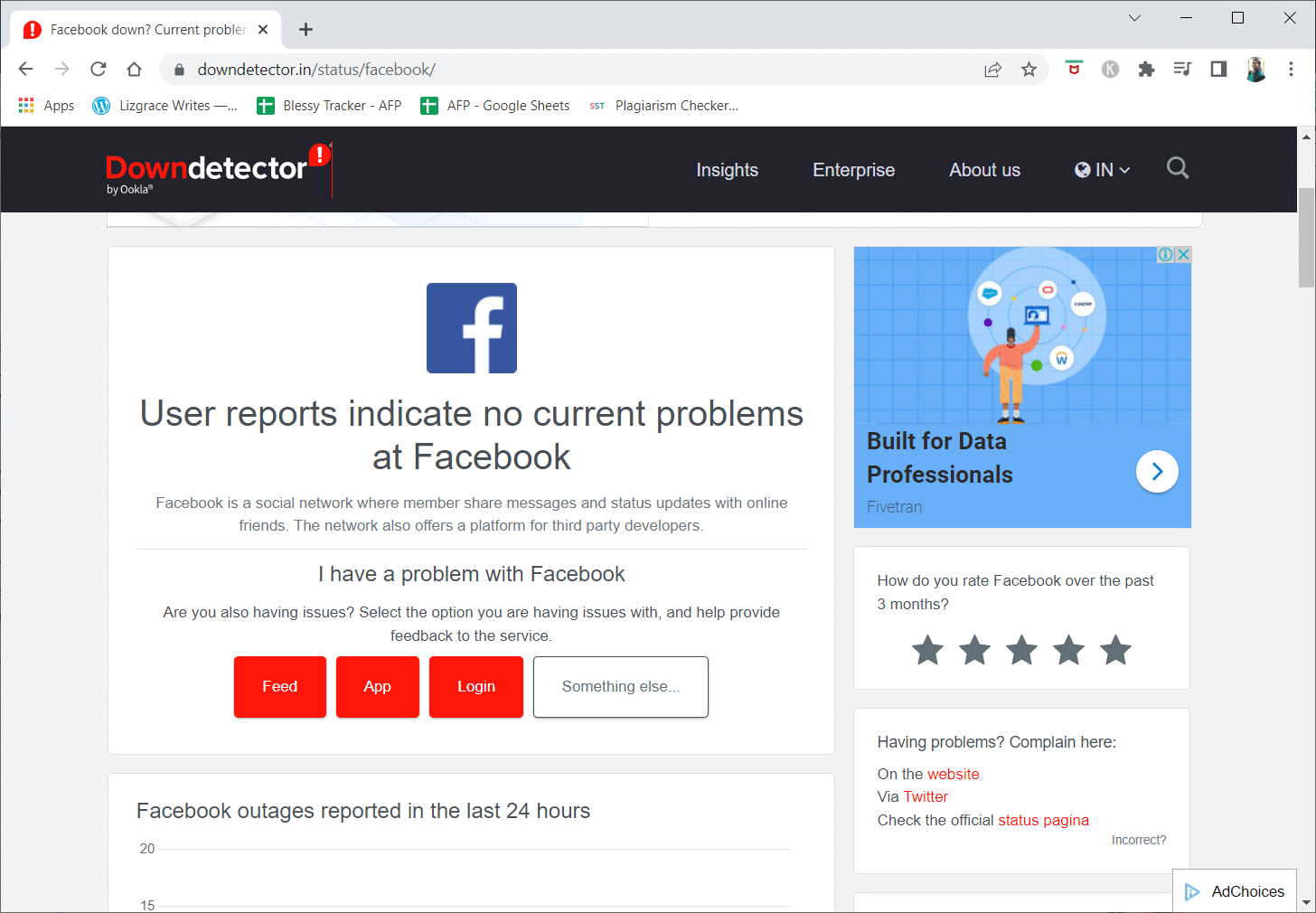
3. Du kan også genstart Facebook-appen. Hvis dette ikke virker, genstart din enhed.
4. Du har muligvis ikke adgang til Facebook-datingtjenesten pga retningslinjer for aldersbegrænsning givet af Facebook.
5. Sørg for Facebook Dating tilgængelighed i dit land. Besøg nævnte hjemmeside og log ind med dine loginoplysninger. Men hvis denne tjeneste ikke er tilgængelig i dit land, får du følgende besked.
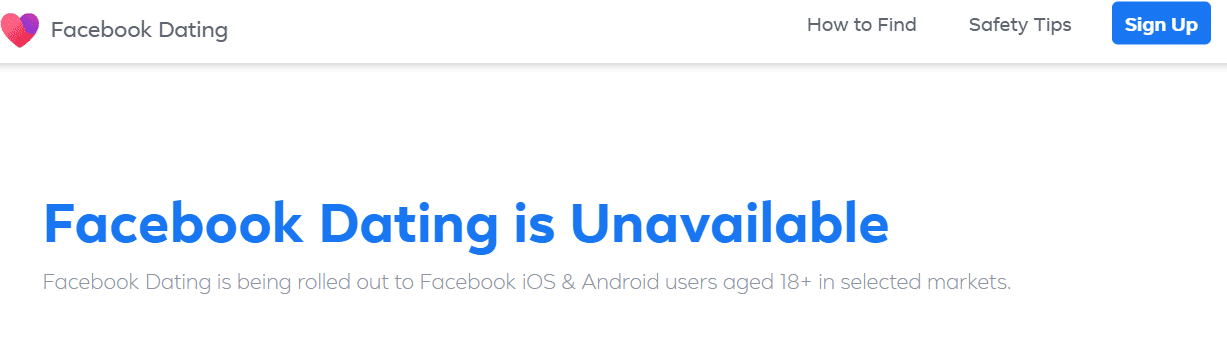
Metode 2: Opdater Facebook-appen
Følg nedenstående trin for at opdatere Facebook-appen på din enhed.
1. Åbn Play butik app på din enhed.

2. Type Facebook i søgefeltet og tryk på den.
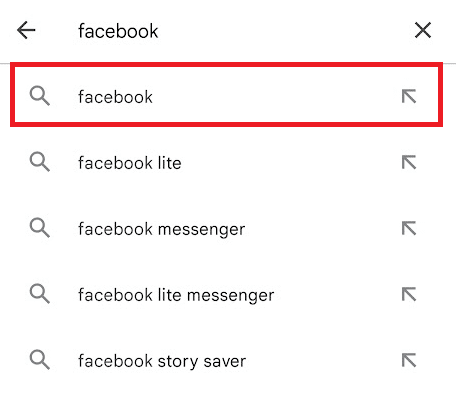
3. Trykke på Opdatering.
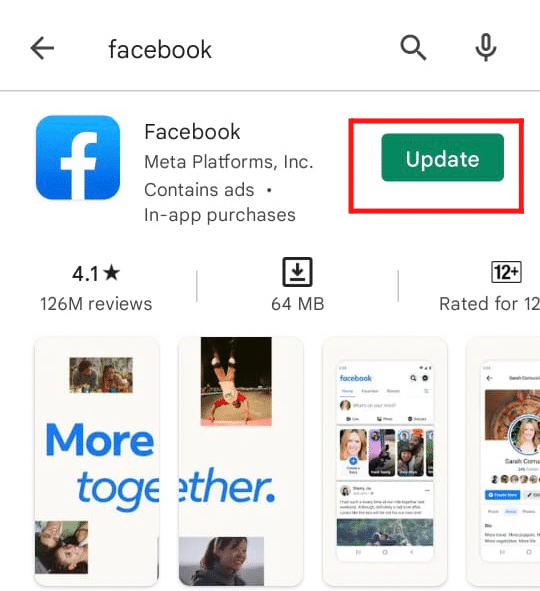
Metode 3: Slå Placering til for Facebook
Du skal slå flere tilladelser til, inklusive placeringen for Facebook, for at rette op på denne Facebook-dating, der ikke vises i menuproblemet.
1. Åbent Indstillinger app på din enhed.

2. Trykke på Apps og underretninger.
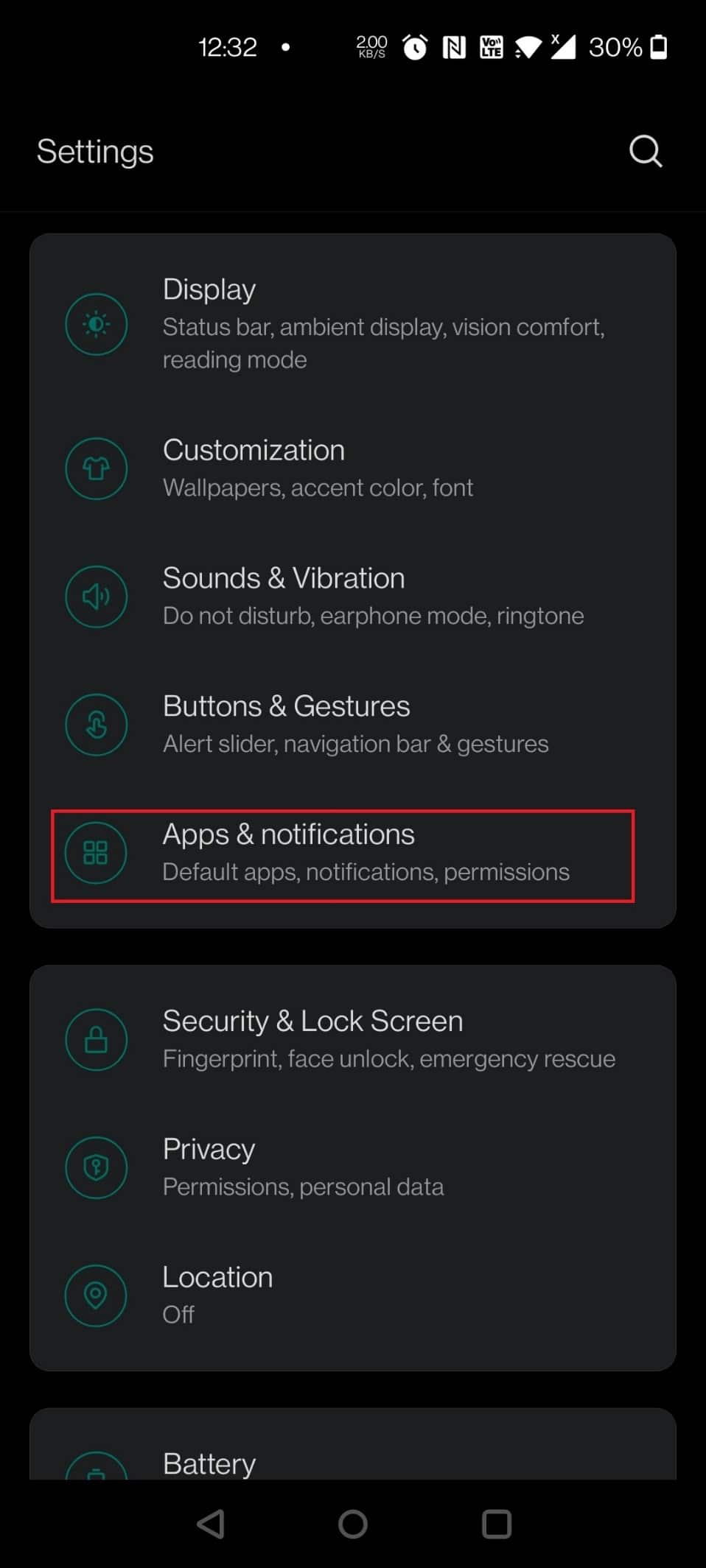
3. Søg og tryk på Facebook.
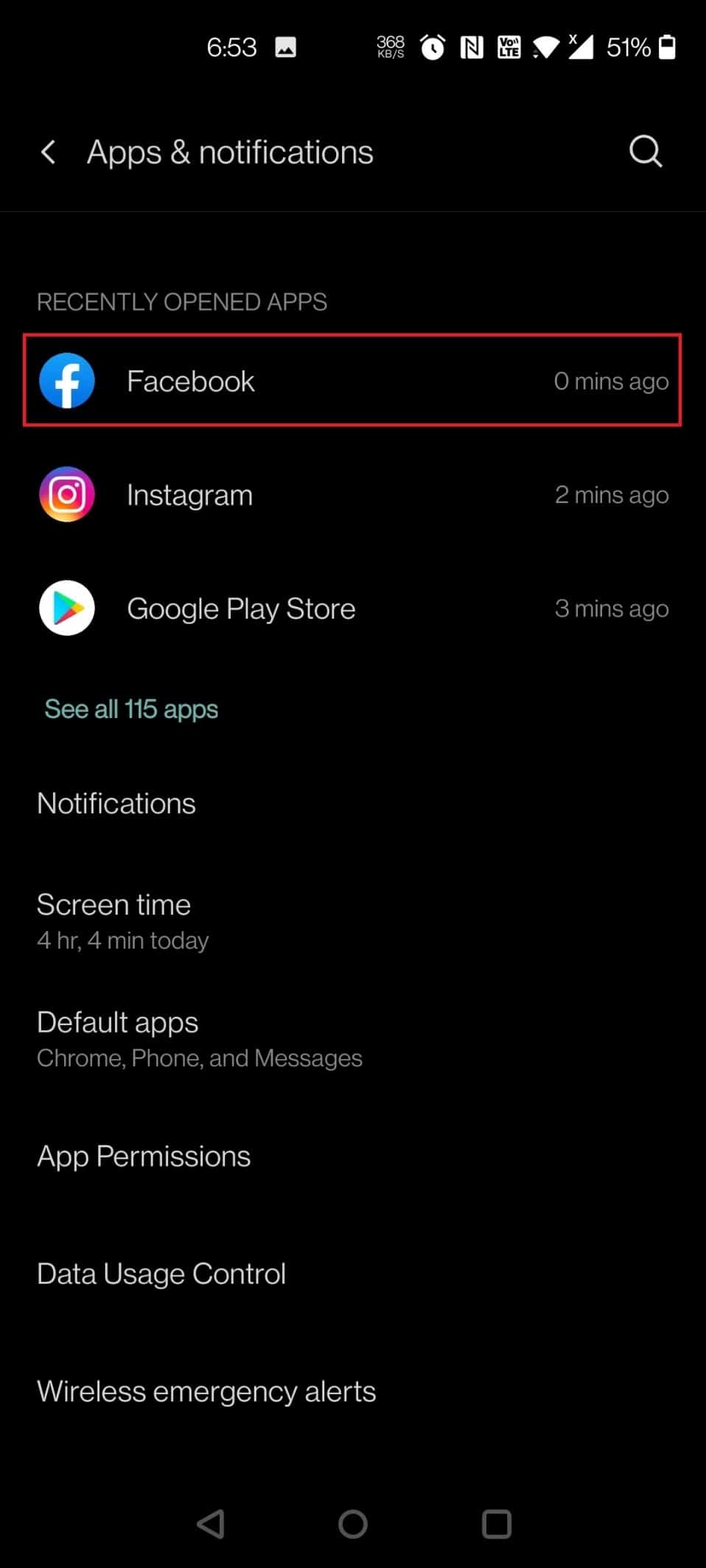
4. Tryk nu på Tilladelser.
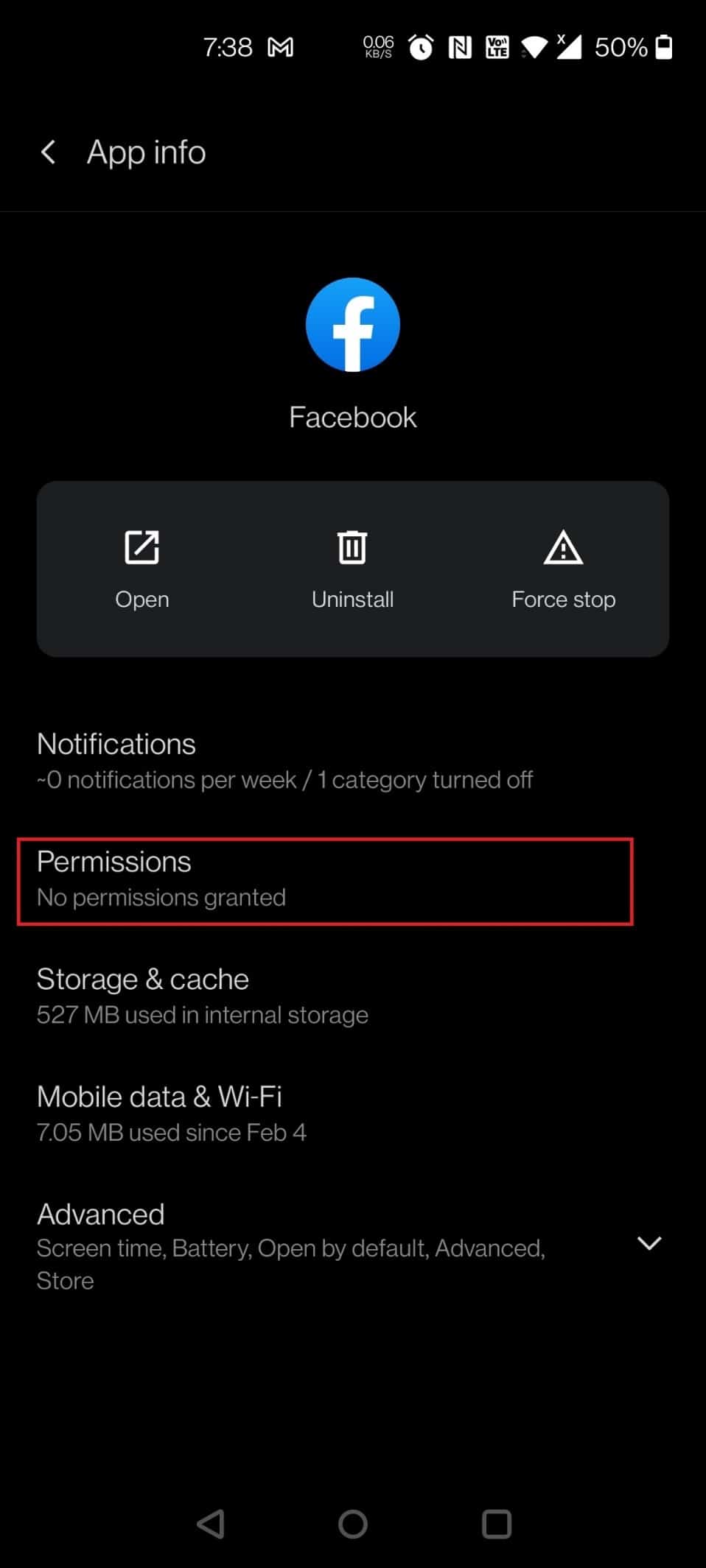
5. Trykke på Lokation.
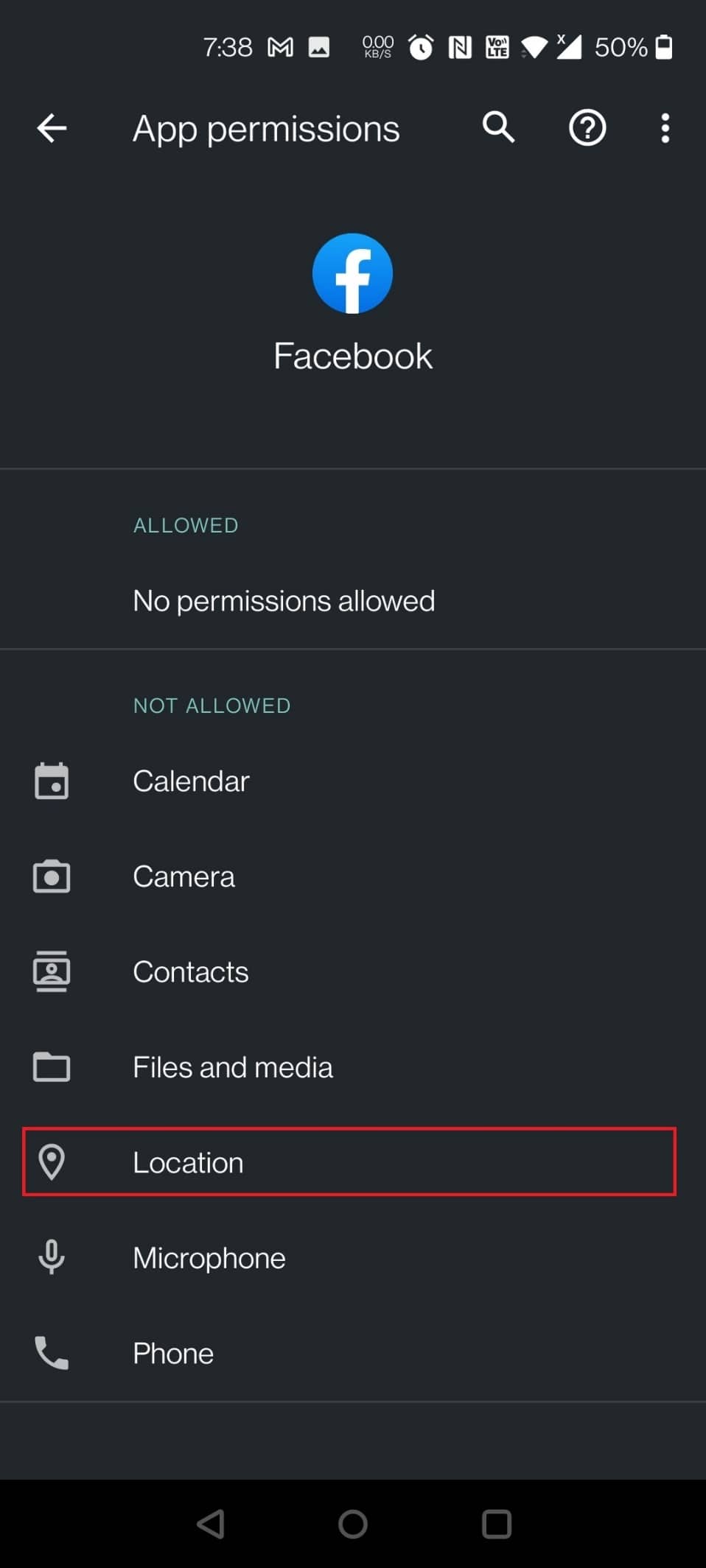
6. Tryk derefter på Tillad kun, mens du bruger appen.
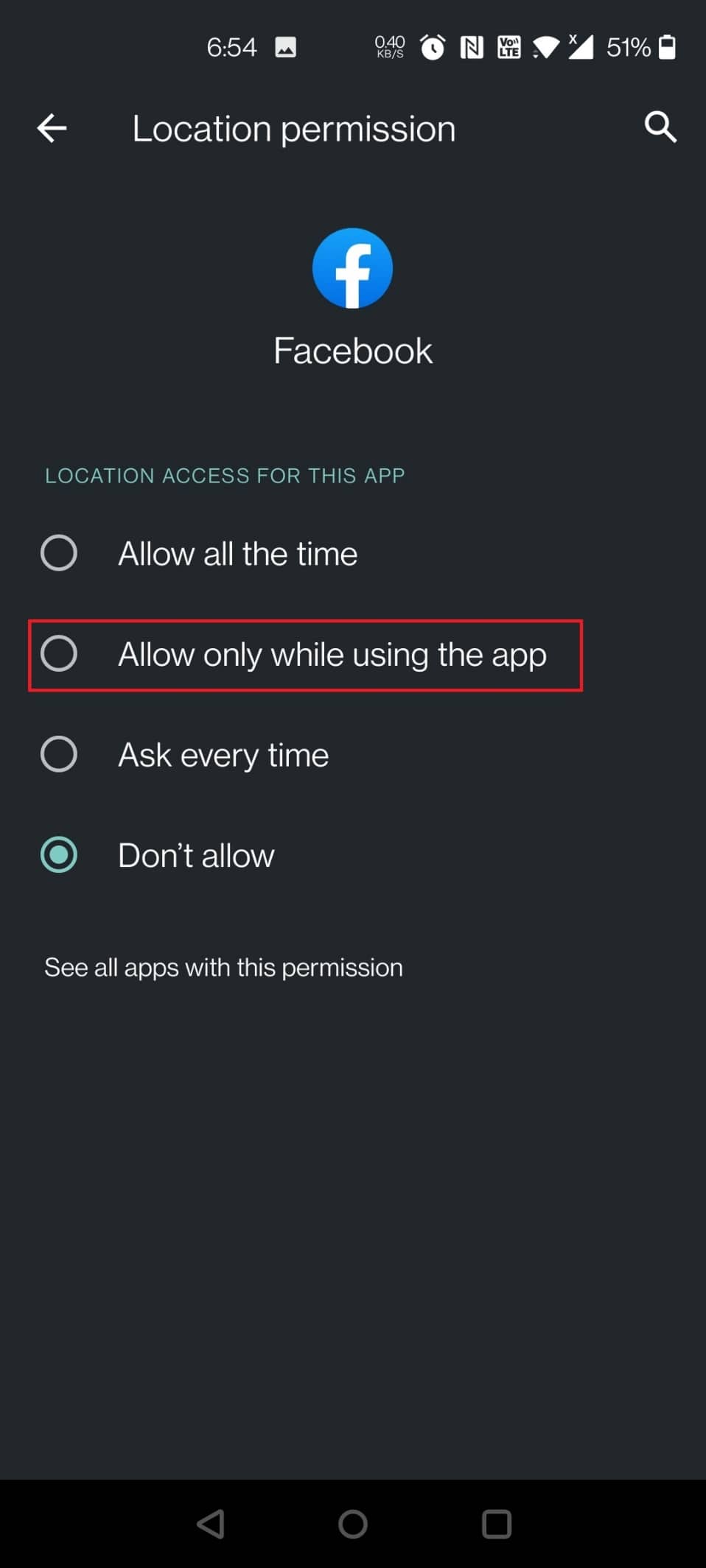
Læs også: Reparer Facebook Marketplace, der ikke fungerer
Metode 4: Ryd App Cache
Det næste problem kan være, at applikationens cachedata er beskadiget, hvilket får applikationen til at gå ned. For at løse dette problem skal du følge nedenstående trin:
1. Åbent Indstillinger app. Trykke på Apps og meddelelser > Facebook som tidligere.
2. Tryk derefter på Opbevaring og cache.
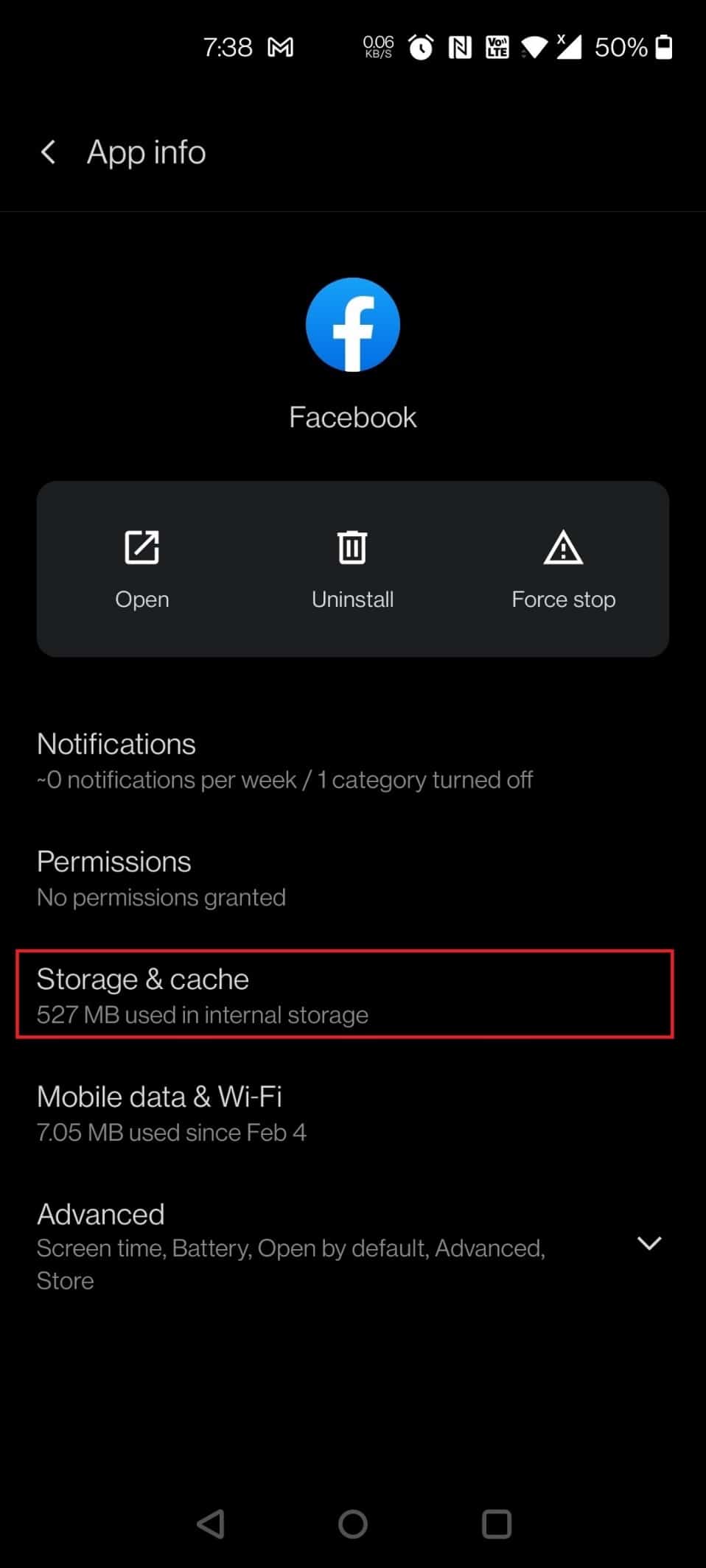
3. Tryk nu på Ryd cache.
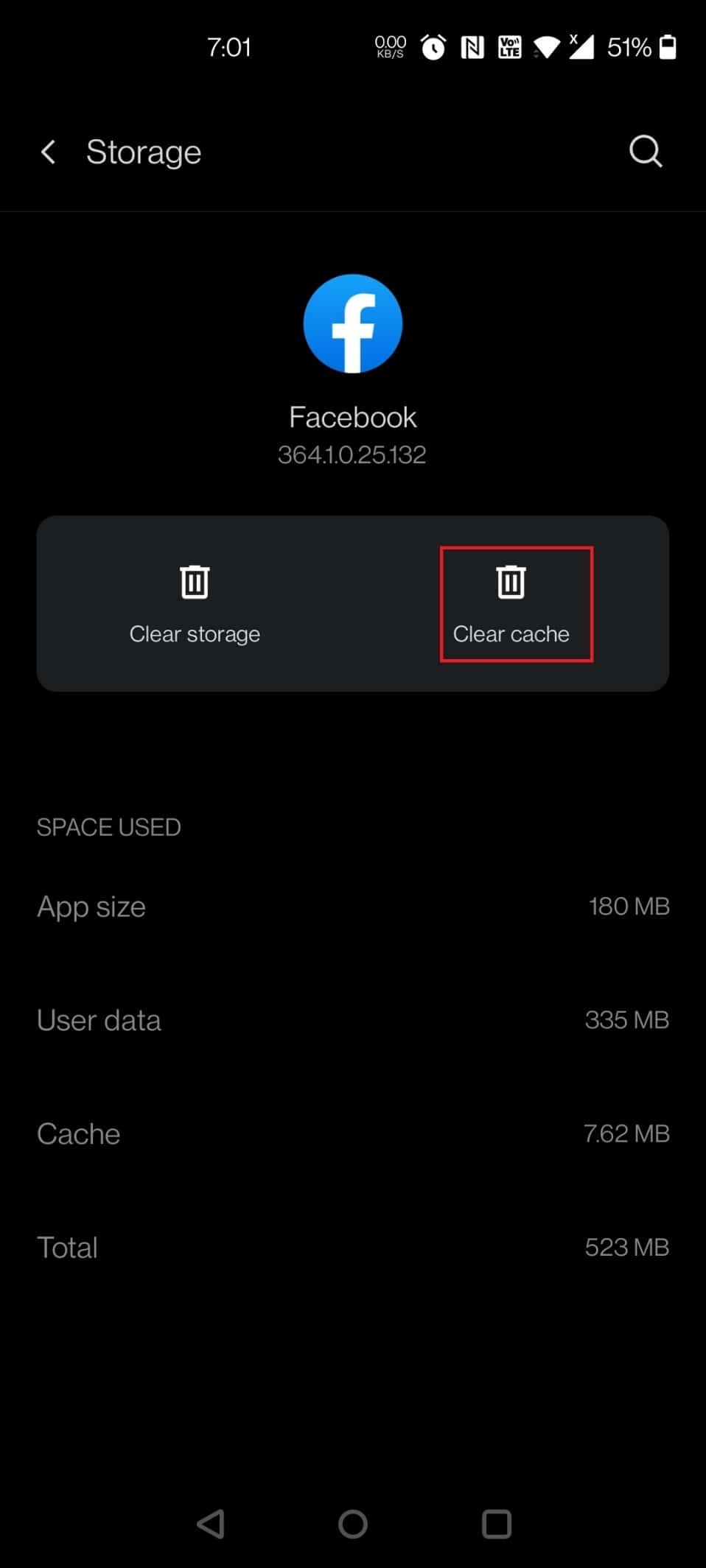
Metode 5: Geninstaller Facebook
Følg nedenstående trin for at geninstallere Facebook-appen for at rette op på Facebook-datingen, der ikke vises i menuproblemet.
1. Langt tryk Facebook app fra app-skuffen og tryk på Afinstaller som afbildet nedenfor.
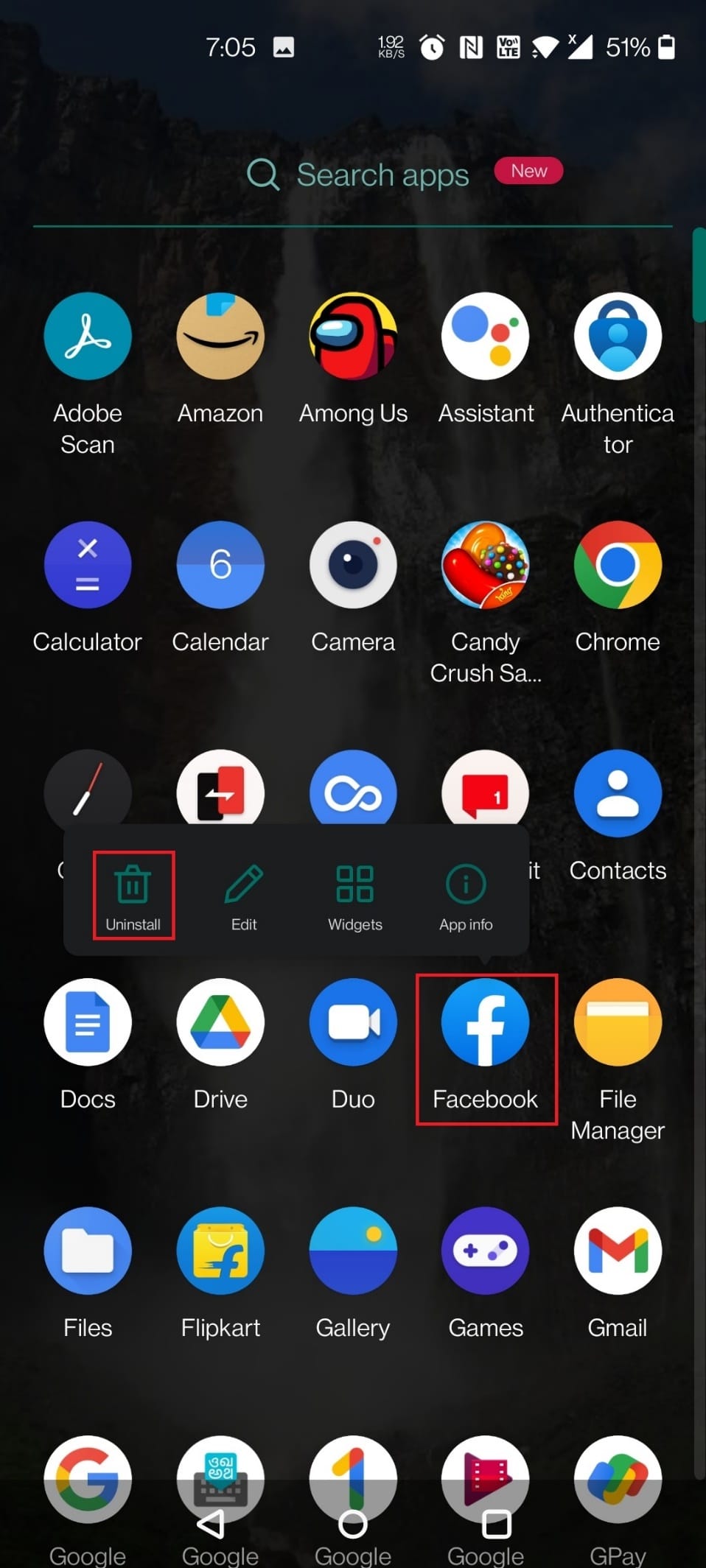
2. Trykke på OK i pop op-vinduet for at bekræfte.
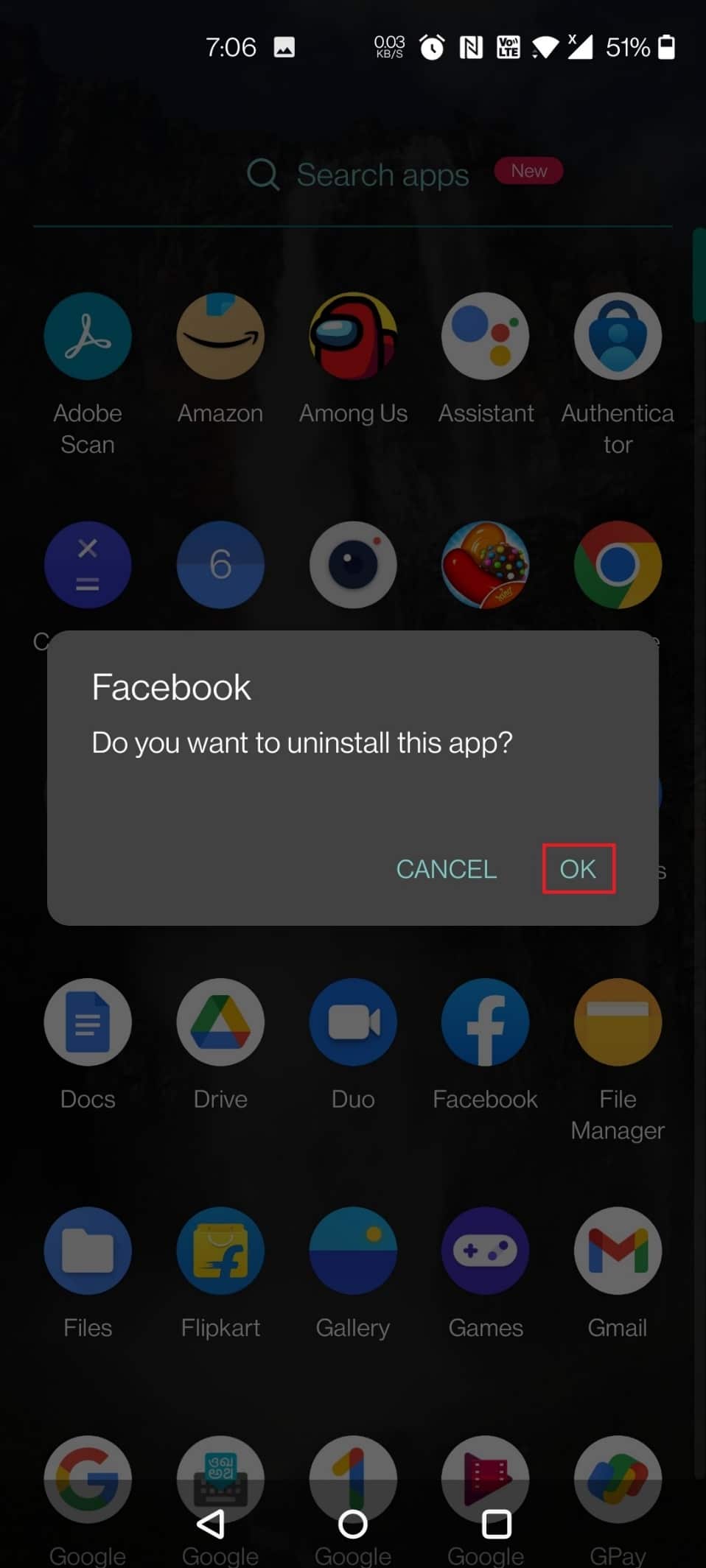
3. Åbent Google Play Store app på din enhed.

4. Type Facebook i søgefeltet og tryk på den.
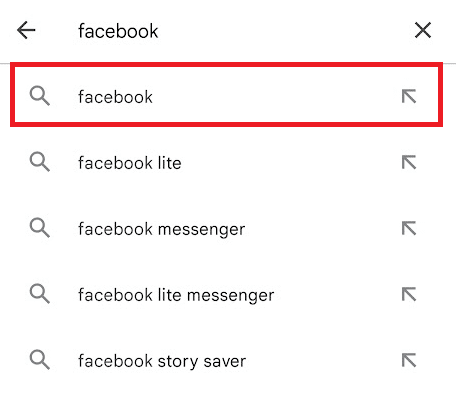
5. Tryk til sidst på Installer knap til Facebook eller Facebook Lite efter dine præferencer.
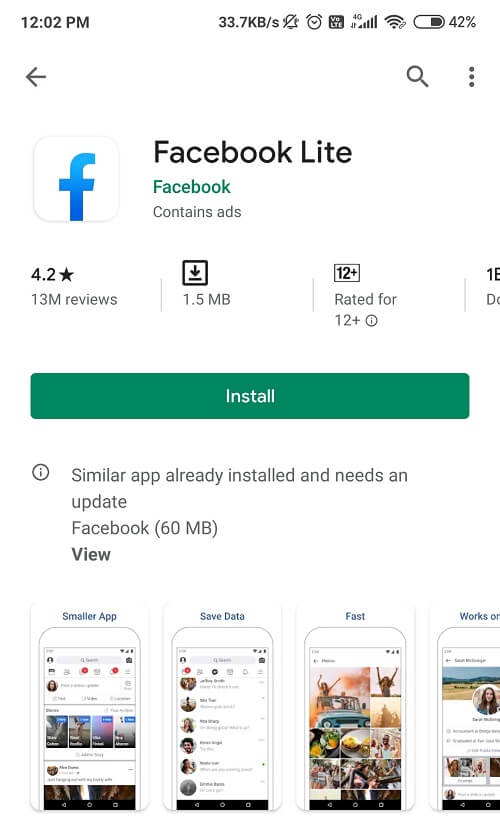
Metode 6: Kontakt Facebook Hjælp
Hvis ingen af metoderne virkede ovenfor, prøv at kontakte Facebook Hjælp. Forklar dit problem for dem, og de vil komme med en løsning til at løse det.
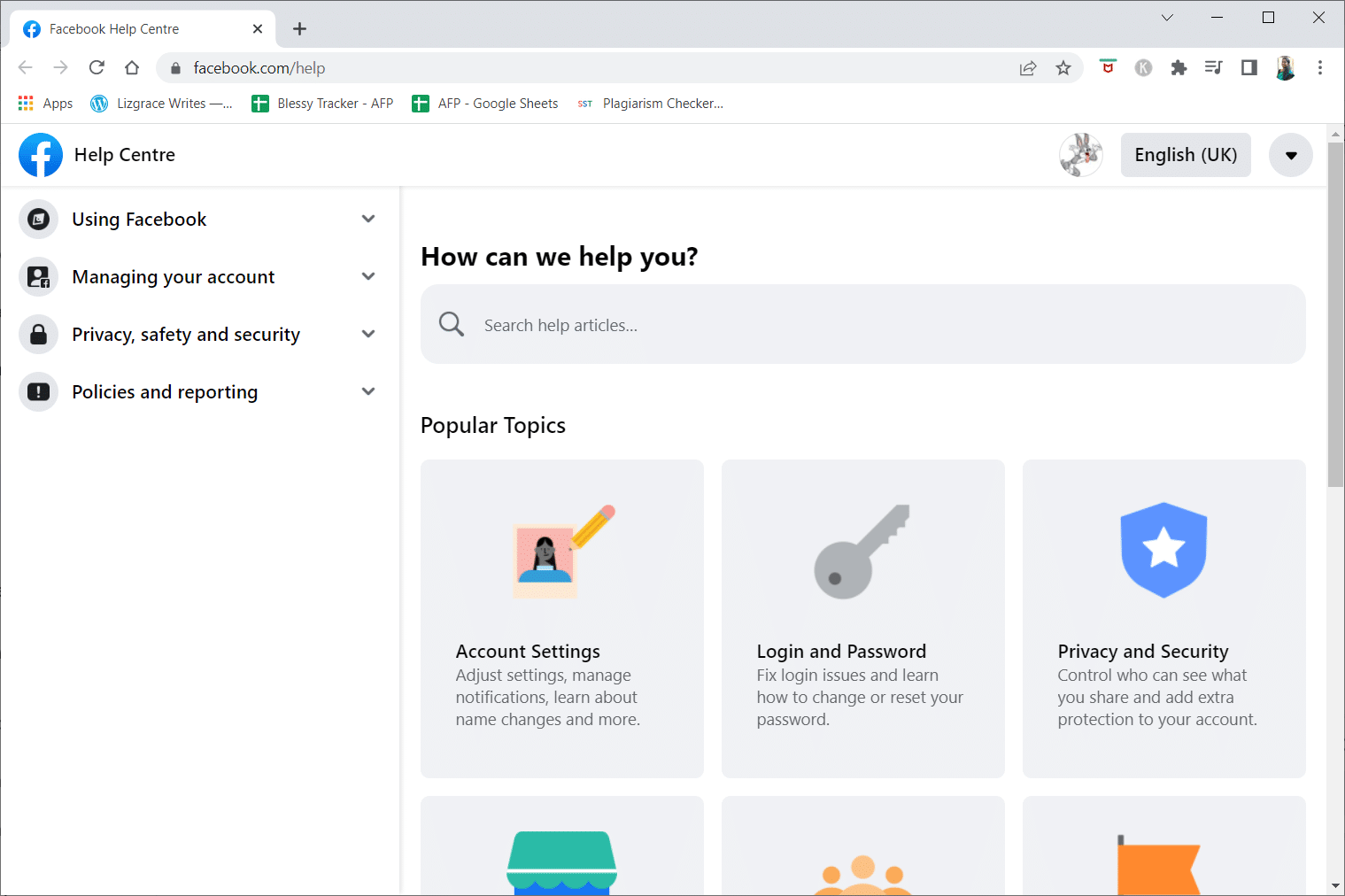
Læs også: Hvordan får jeg min gamle Facebook-konto tilbage
Hvorfor dukker Facebook Dating App ikke op?
En af hovedårsagerne til, at Facebook Dating-appen ikke dukker op, er, at du stadig kører en gammel version af Facebook-appen.
Hvordan får du datingfunktionen på Facebook?
Datingfunktionen på Facebook-appen kan tilgås, hvis du har en konto på Facebook til en 18-årig. Hvis ikke, er du ikke berettiget til det samme. Hvis du er 18 år eller ældre:
1. Gå til Facebook-app or Facebook online.
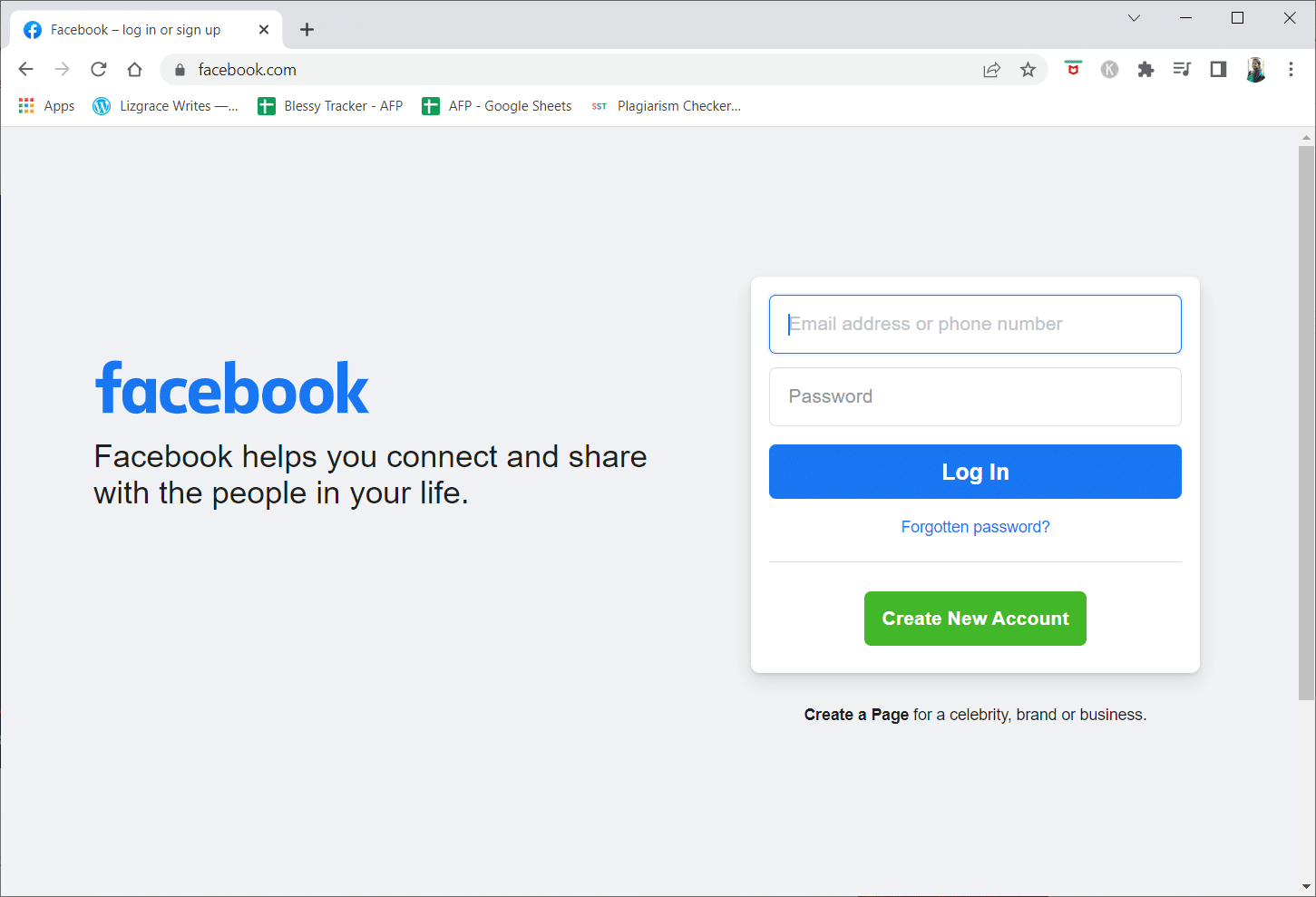
2. Log ind bruger din E-mailadresse eller telefonnummer , Adgangskode.
3. Få adgang til Dating valgmulighed.
Hvor er Facebook Dating-genvejen?
Facebook-datinggenveje er kun tilgængelige i nogle få lande og findes i selve Facebook-appen.
Bemærk: Facebook-datingappen blev lanceret i Indien i April 2021. Alligevel kan nogle iPhone- og Android-brugere muligvis ikke finde datingmuligheden på deres respektive smartphones.
1. Åbn Facebook App på din telefon.
2. Klik på Hamburger ikon i appen, som vist.
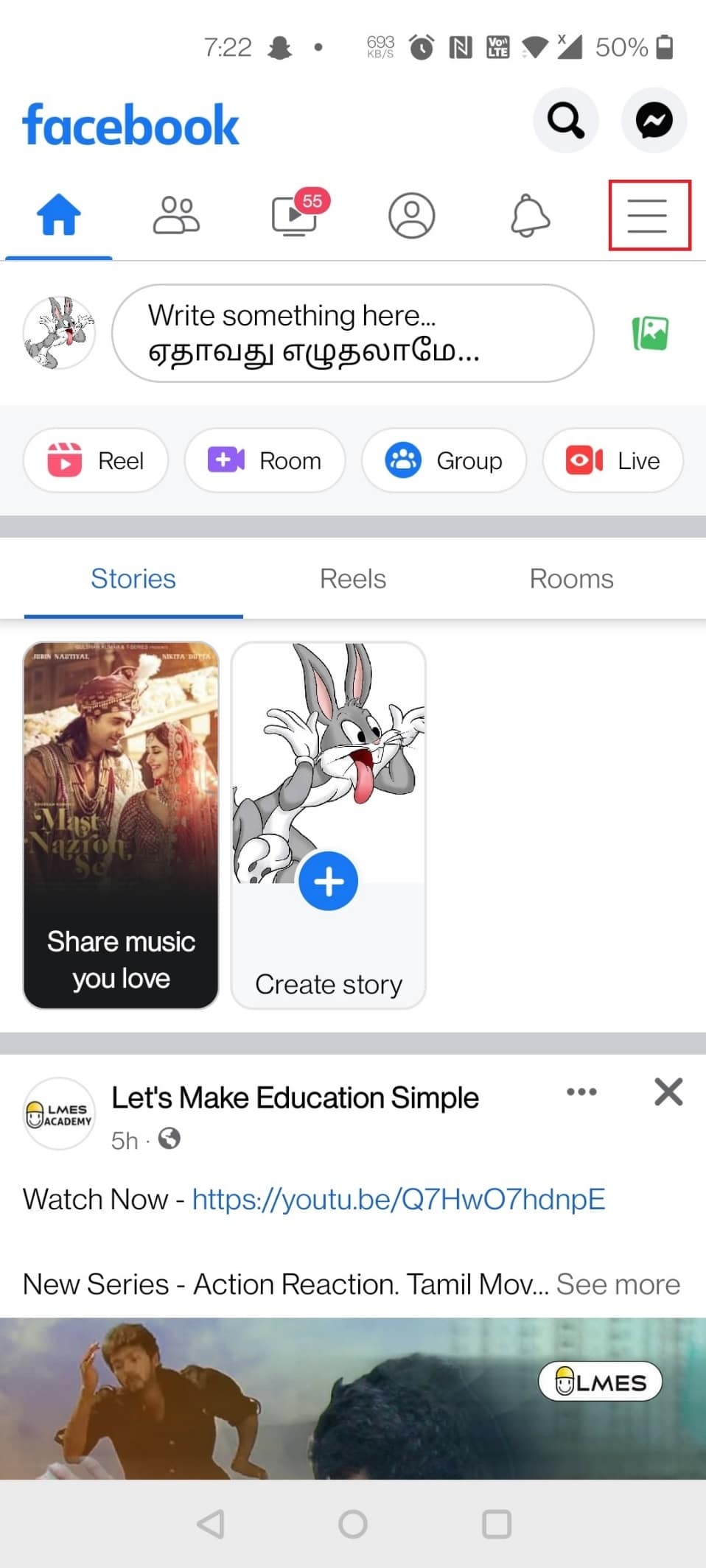
3. Find Facebook Dating genvej og tryk på den.
Læs også: Hvorfor viser min Facebook-begivenhed det forkerte tidspunkt?
Hvad betyder det, når nogens datingprofil ikke længere er tilgængelig?
Hovedårsagen til, at du ikke kan se nogens datingprofil, er, at enten de har slettet deres nuværende Dating-konto fra platformen eller er i behandle af at gøre det. Dette er meget almindeligt at opleve, når nogen allerede har slettet deres profil.
Læs også:
Kan nye Facebook-konti bruge dating?
Ja, kan nye Facebook-konti også få fat i Dating-dillen på appen. Du kan komme i gang, hvis du har en helt ny konto. Facebook Dating er muligvis ikke tilgængelig for nogle iPhones (udgave 15.4.1) og Android (udgave 12) enheder.
Hvordan rydder jeg min Facebook-cache?
1. Åbent Indstillinger app på din Android-enhed.
2. Rul ned og tryk på Apps og underretninger.
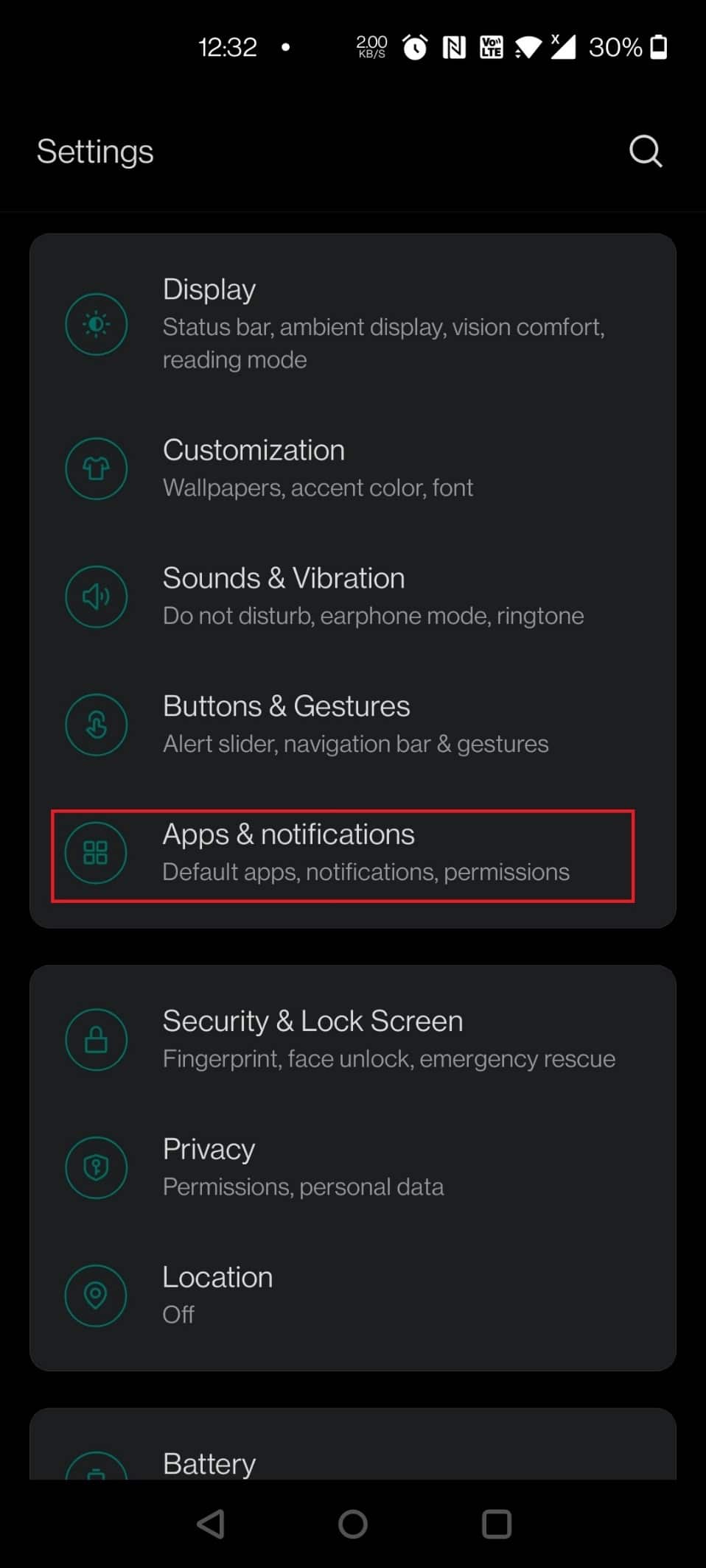
3. Trykke på Facebook.
4. Trykke på Opbevaring og cache > Ryd cache.
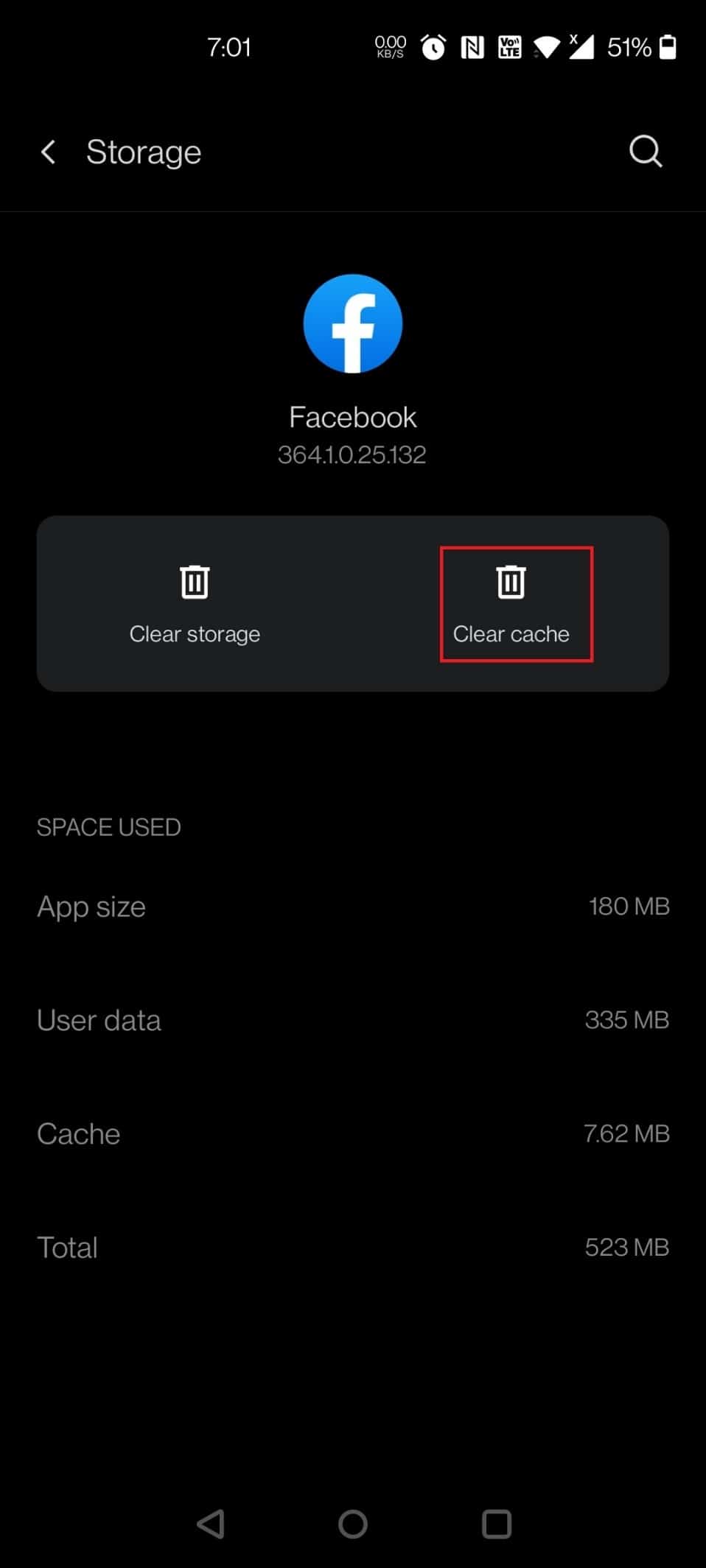
Læs også: Sådan slår du Facebook Marketplace-meddelelser fra
Hvordan ved du, om nogen blokerede dig på Facebook-dating?
Der er chancer for, at du føler dig som en speciel person, som du leder efter på Facebook Dating har blokeret dig. Du kan bekræft det samme ved at søge efter personens profil på platformen. Hvis du ikke kan finde dem, men de er på Facebook, er der stor mulighed for, at de har blokeret din profil.
Hvordan får jeg adgang til Facebook Dating på min iPhone?
Følg nedenstående trin for at få Facebook Dating på din iPhone i lande, hvor det er tilgængeligt:
1. Åbn App Store på din iPhone.
![]()
2. Søg efter Facebook Dating.
3. Vælg Få mulighed for appen.
4. Brug muligheden Dating ved at oprette en profil.
Hvad betyder det, når en samtale forsvinder i Facebook-dating?
Hvis en samtale forsvinder på Facebook Dating, kan det betyde to ting:
- Det er den person, som samtalen er forsvundet med har slettet deres Dating-profil.
- Det er den person, som samtalen er forsvundet med blokerede din profil.
Hvordan ved jeg, om nogen blokerede mig på masser af fisk?
Hvis nogen har blokeret dig på Facebook, vil du ikke kunne se deres profil, hvis du søger efter den; du kan kun se deres navn. Men ved at bruge Masser af fisk, du vil se hele deres profil, men dig kan ikke sende dem besked.
Anbefalet:
Så nu har du forstået, hvordan du løser problemet Facebook-dating dukker ikke op med de detaljerede trin til din hjælp. Du kan give os spørgsmål om denne artikel eller forslag om ethvert andet emne, du ønsker, at vi skal lave en artikel om. Smid dem i kommentarfeltet nedenfor, så vi ved det.